4.19 Cadence Allegro软件中应该如何按照系统模板去创建PCB封装?异形表贴焊盘应该如何创建?
笔者电子信息专业硕士毕业,获得过多次电子设计大赛、大学生智能车、数学建模国奖,现就职于南京某半导体芯片公司,从事硬件研发,电路设计研究。对于学电子的小伙伴,深知入门的不易,特开次博客交流分享经验,共同互勉!全套资料领取扫描文末二维码!
温馨提示:学而不思则罔,思而不学则殆。实践是检验真理的唯一标准!
目录
4.16 Cadence Allegro软件中异形表贴焊盘应该如何创建?
4.18 Cadence Allegro软件中槽孔的热风焊盘应该如何处理?
4.19 Cadence Allegro软件中应该如何按照系统模板去创建PCB封装?
4.16 Cadence Allegro软件中异形表贴焊盘应该如何创建?
答:第一步,指定库路径,创建异形的Shape文件。选择“File”→“New”命令,在弹出的对话框中进行设置,如图4-34所示。
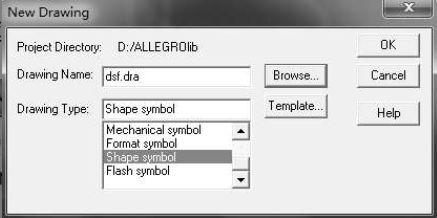
图4-34 创建异形表贴焊盘示意图
第二步,设置原点位置和单位,再使用Shape命令![]() 绘制所需要的图形,然后进行保存,如图4-35所示。
绘制所需要的图形,然后进行保存,如图4-35所示。
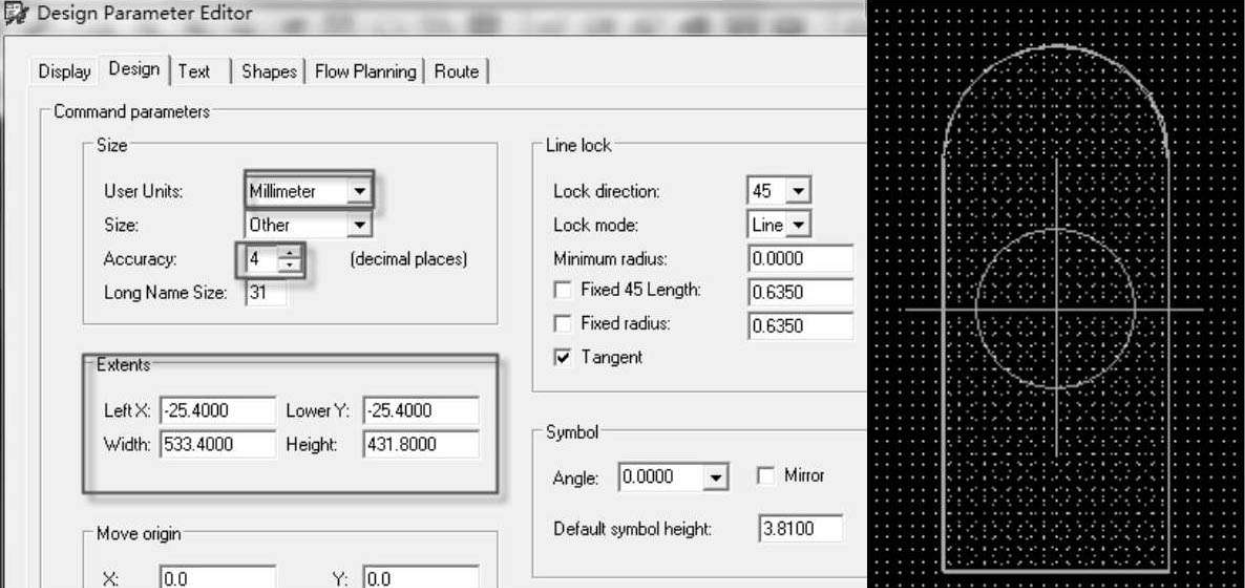 图4-35 异形焊盘参数设置示意图
图4-35 异形焊盘参数设置示意图
• Tip:一般使用Shape制作焊盘,除了要制作Regular Pad所用的Shape,还要制作Soldermask所用的Shape,Soldermask单边尺寸一般比Regular Pad大4mil以上,而Pastemask与Regular Pad大小一致。
第三步,打开Pad制作软件,使用Shape对其进行设置,设置TOP、SOLDERMASK_TOP、PASTEMASK_TOP三个层,如图4-36所示。
图4-36 异形焊盘阻焊、钢网参数设置示意图
4.18 Cadence Allegro软件中槽孔的热风焊盘应该如何处理?
答:打开程序,新建Flash,选择“Shape”→“Filled Shape”命令或者单击菜单栏![]() 中的相应按钮,画出所需要的图案,如图4-50所示。
中的相应按钮,画出所需要的图案,如图4-50所示。
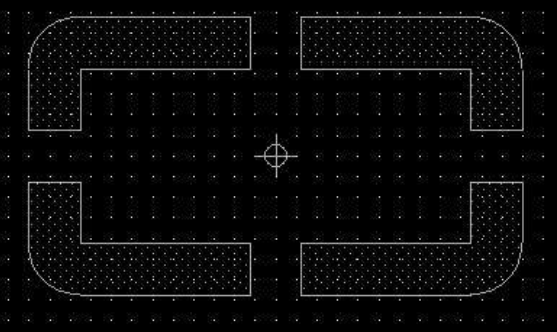
图4-50 新建槽孔Shape示意图
画的尺寸可按以下公式计算:

• B=钻孔的高尺寸+0.5mm
• D=钻孔的宽尺寸+0.5mm−B
• A=B+1mm
• C=0.5mm
• E=0.5mm
4.19 Cadence Allegro软件中应该如何按照系统模板去创建PCB封装?
答:第一步,打开程序,执行“File”→“New”命令,在弹出的对话框中进行设置,如图4-51所示。
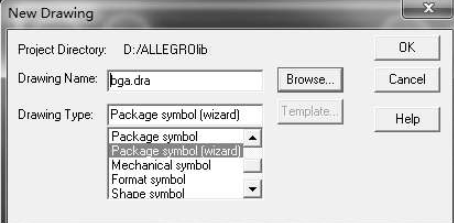
图4-51 新建封装按照系统模板示意图
第二步,选择需要新建的封装模板,如图4-52所示。
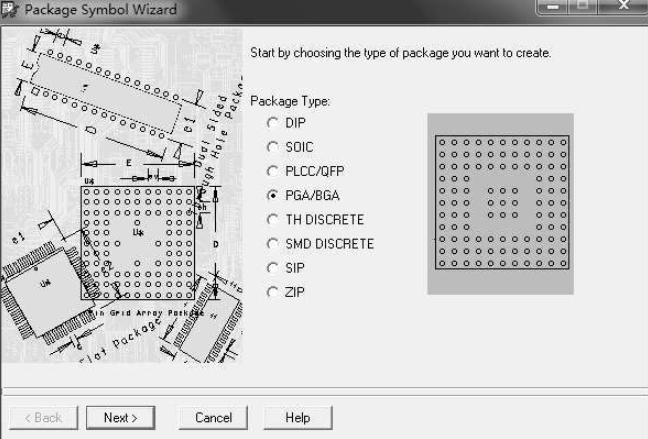
• DIP:Dual-In-Line Components,双列管脚元件。
• SOIC:Small Outline Integrated Circuits,小外形集成电路。
• PLCC:Plastic Leaded Chip Carriers,塑料封装有引线芯片载体。
• QFP:Quad Flat Pack,方形扁平封装。
• PBGA:Plastic Ball Grid Array,塑封球栅阵列器件。
• TH DISCRETE:通孔分立器件。
• SMD DISCRETE:贴片分立器件。
• SIP:Single-In-Line Components,单排管脚元件。
• ZIP:ZIP类型连接器封装。
第三步,加载好需要的模板,一般用默认的就行,不必自定义模板,如图4-53所示。
图4-53 加载封装使用模板示意图
第四步,设置单位(mm)、精度(4位)、位号标识(按器件类型设置),如图4-54所示。

图4-54 参数设置示意图(1)
第五步,设置管脚数和排列方式,如图4-55所示。
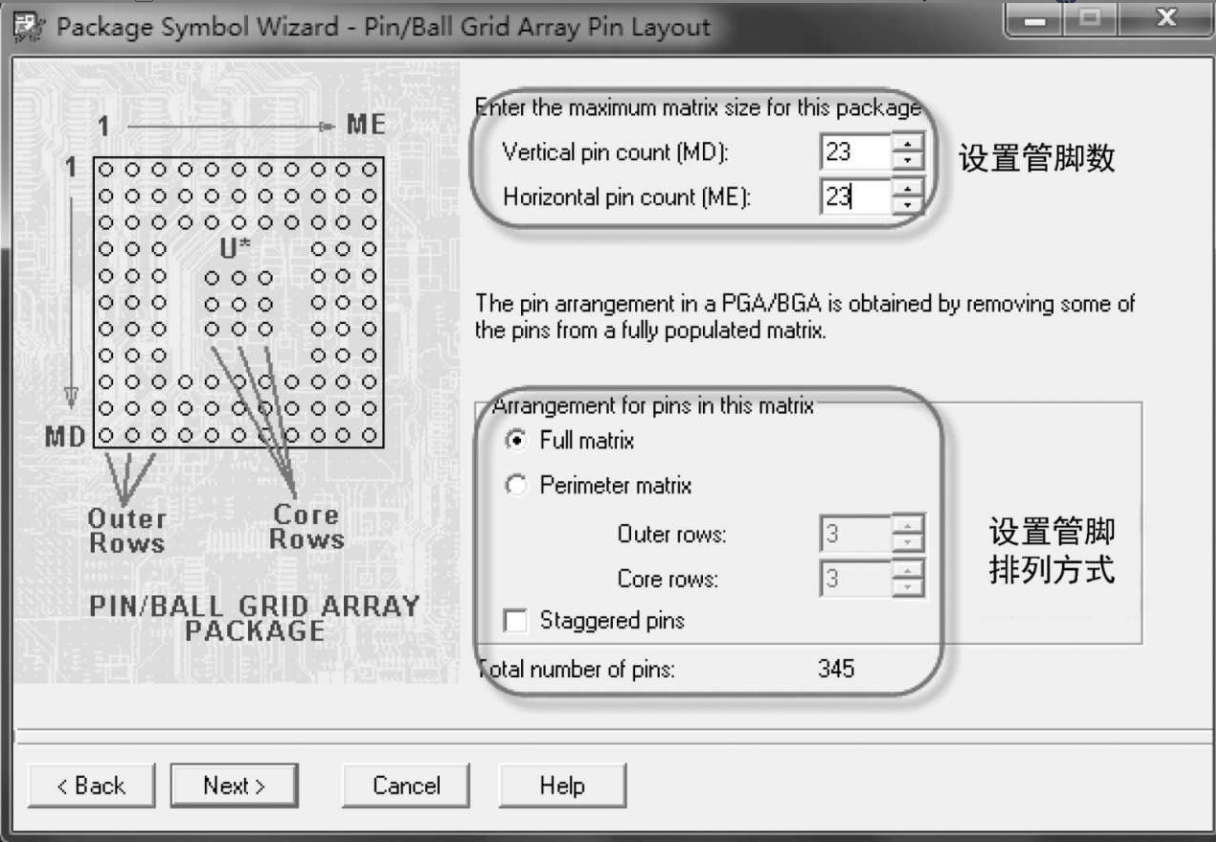
图4-55 参数设置示意图(2)
• Vertical pin count(MD):竖直方向管脚数目。
• Horizontal pin count(ME):水平方向管脚数目。
• Full matrix:管脚一个不缺失的排列。
• Perimeter matrix:边界管脚排列方式,缺失一些管脚。
• Outer rows:外圈有几排几列管脚。
• Core rows:中心有几排几列管脚。
• Staggered pins:错开排列管脚,一般不用。
第六步,设置管脚编号方式,如图4-56所示。
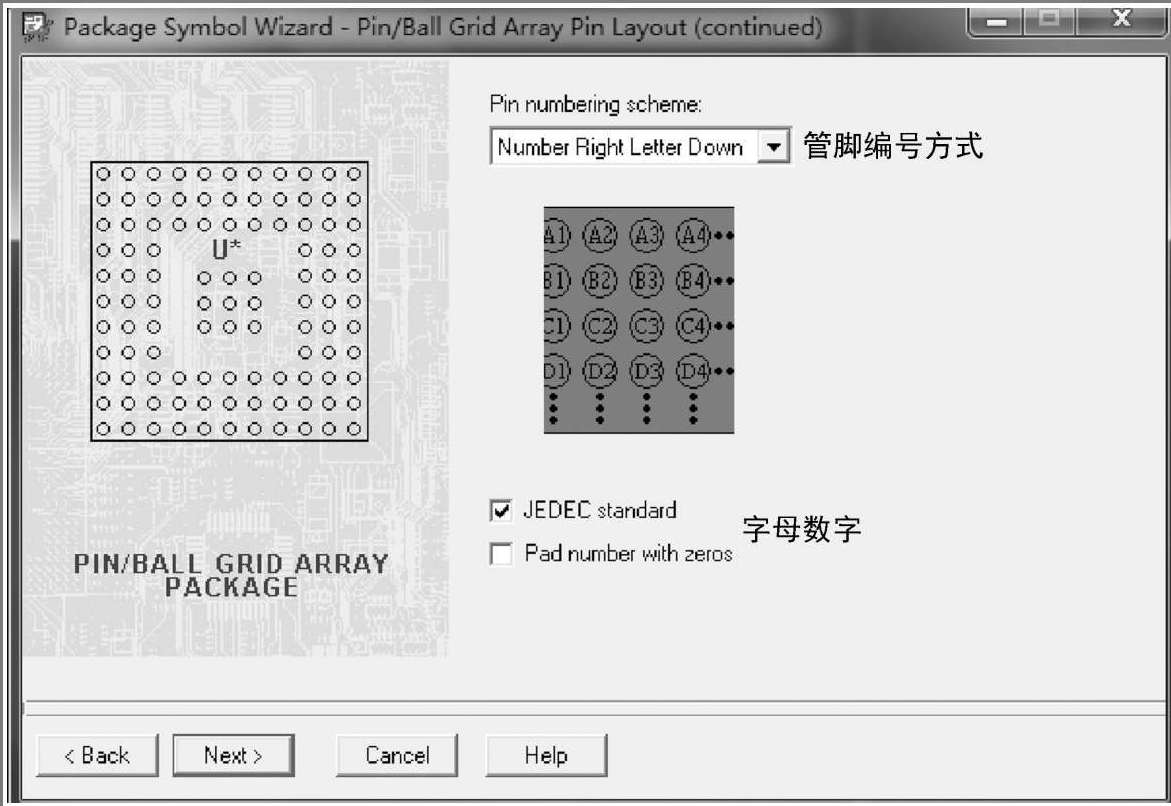
图4-56 设置管脚编号方式示意图
第七步,设置管脚间距及丝印外框大小,如图4-57所示。

图4-57 设置管脚间距以及丝印外框大小示意图
• Vertical columns(ev):竖直方向上管脚中心距。
• Horizontal rows(eh):水平方向上管脚中心距。
• Package width(E):封装外框丝印宽尺寸。
• Package length(D):封装外框丝印长尺寸。
第八步,设置所使用的焊盘,须先做好焊盘此处才能调用,如图4-58所示。
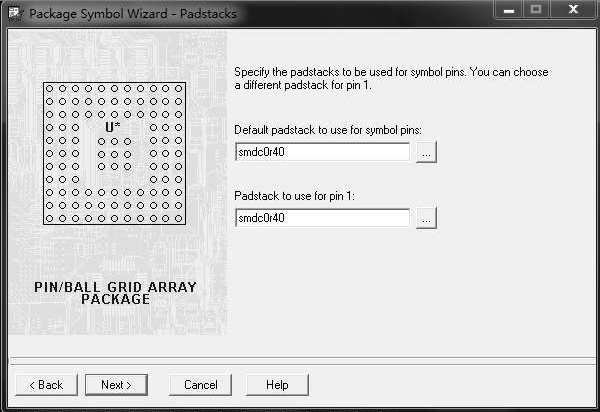
图4-58 调用焊盘设置示意图
• Default padstack to use for symbol pins:封装上常规管脚使用的默认焊盘型号。
• Padstack to use for pin 1:封装上管脚名为1的管脚使用的焊盘型号。
第九步,设置原点所在位置,一般按默认设置即可,如图4-59所示。
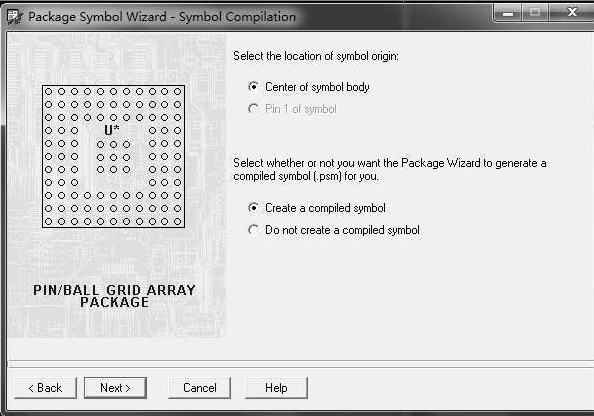
图4-59 原点设置示意图
第十步,单击“Finish”,完成创建。完成后,由于系统自建会产生一些不必要的元素,所以需要对生成的封装进行修改,使之符合规范,如图4-60所示。

图4-60 创建好的PCB封装示意图
回复【更多资料】海量嵌入式资料赠送
笔者电子信息专业硕士毕业,获得过多次电子设计大赛、大学生智能车、数学建模国奖,现就职于南京某半导体芯片公司,从事硬件研发,电路设计研究。对于学电子的小伙伴,深知入门的不易,特开次博客交流分享经验,共同互勉!
相关文章
- flask基础之jijia2模板语言进阶(三)
- 模板化的封装,降低业务代码开发
- 工作总结 使用html模板发邮件 前面空一大块
- SpringBoot 的.yml配置文件通用模板
- 江苏联合阿里云启动“1+30+300”工程 制造业大省欲打造智造模板
- [UWP 自定义控件]了解模板化控件(5.1):TemplatePart vs. VisualState
- 正常配置文件实例模板
- SpringBoot thymeleaf模板版本,thymeleaf模板更换版本
- [模板题][信息学奥赛一本通]动态求连续区间和
- spring框架漏洞整理(Spingboot Thymeleaf模板注入)
- laravel框架总结(二) -- blade模板引擎
- unity3d-代码管理模板(单例初级写法)
- 函数模板概念

